Advertentie
Ik kan dit niet genoeg benadrukken: Iedereen moeten een back-up van hun bestanden maken. Iedereen. Het is niet zo moeilijk en het kost je ook niets - dankzij het programma van vandaag, BackUp Maker. BackUp Maker maakt ZIP-archieven van uw geselecteerde bestanden en kan dit met regelmatige tussenpozen doen. Ik zal je door de stappen leiden om een back-up te maken en te herstellen in de gratis Standard Edition, waarbij de "expertmodus" is uitgeschakeld.
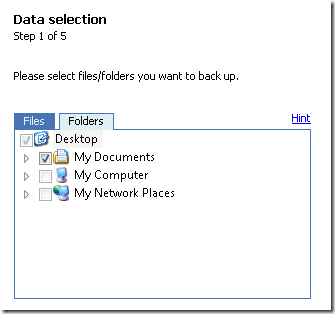
Eerst moet u de bestanden en / of mappen selecteren die moeten worden gearchiveerd. U kunt individuele bestanden of mappen selecteren. Als je op mij lijkt, bewaar je alles in je map Mijn documenten, dus dat is een goed begin. Klik op Volgende wanneer u klaar bent met selecteren.
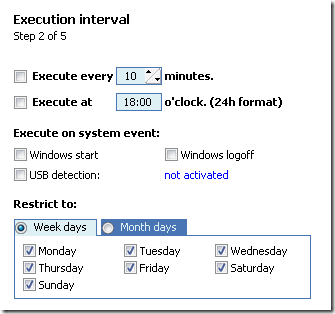
Vervolgens moet u uw uitvoeringsinterval instellen. U kunt tijdsintervallen, een specifiek uur van de dag of een systeemgebeurtenis (zoals Windows-afmelding) specificeren, evenals het back-upproces beperken tot bepaalde dagen van de week of maand. Klik vervolgens op Volgende.

Nu komen we bij het back-uptype. Uw eerste back-up moet een volledige back-up zijn. Volgende back-ups kunnen echter gedeeltelijke back-ups zijn, die alleen de bestanden archiveren die zijn gewijzigd sinds een eerdere back-up.
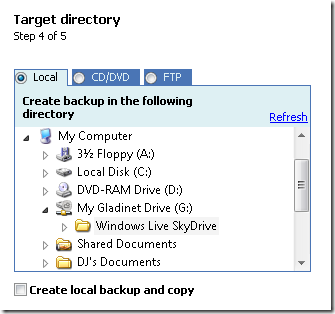
Selecteer vervolgens een directory, cd / dvd of FTP-server waarop u uw bestanden wilt opslaan. Uw archief wordt weergegeven als een enkel ZIP-bestand op de opgegeven locatie. In dit voorbeeld maak ik een back-up van mijn bestanden op mijn SkyDrive via Gladinet Map Online Service als een netwerkschijf met Gladinet (Windows) Lees verder .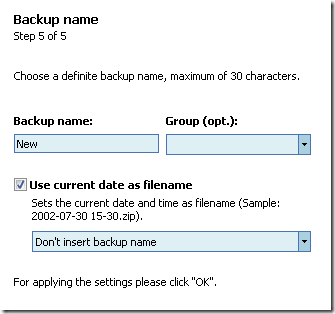 Hier specificeert u een optionele naam voor uw archief. U kunt er ook een groepsnaam aan toewijzen. Als u regelmatig back-ups maakt, raad ik u ten zeerste aan de huidige datum als onderdeel van de bestandsnaam te gebruiken. Na dit punt maakt BackUp Maker uw ZIP-archief aan.
Hier specificeert u een optionele naam voor uw archief. U kunt er ook een groepsnaam aan toewijzen. Als u regelmatig back-ups maakt, raad ik u ten zeerste aan de huidige datum als onderdeel van de bestandsnaam te gebruiken. Na dit punt maakt BackUp Maker uw ZIP-archief aan.
Back-ups herstellen
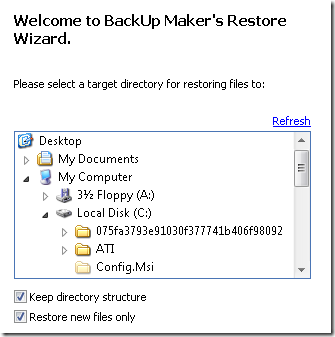
Het herstellen van de gearchiveerde bestanden naar hun oorspronkelijke locaties is net zo eenvoudig als klikken op "Herstellen" in BackUp Maker. De inhoud van het ZIP-archief behoudt de directorystructuur die leidt naar de locatie van uw bestanden (d.w.z.: C: \ Documents and Settings \ Tim \ My Documents \). Dus als je het vakje naast 'Directorystructuur behouden' hebt aangevinkt en je de bestanden op hun oorspronkelijke plek wilt vervangen, moet je de root van het station (meestal C: \) selecteren waar ze vandaan kwamen. Anders, als u het archief ergens anders neerzet, moet u door veel mapniveaus bladeren om bij uw bestanden te komen.
BackUp Maker biedt een snelle en eenvoudige manier om geautomatiseerde back-ups van elke grootte te maken; en ik raad het ten zeerste aan. Voel je echter vrij om je favoriete back-uptool wat liefde te geven in de reacties.
Geboren en getogen in Louisville, KY, ik ben: een vader van twee kinderen, een echtgenoot en een nerd. Ik ben ook best groen; MakeUseOf is mijn eerste kennismaking met professioneel schrijven.
